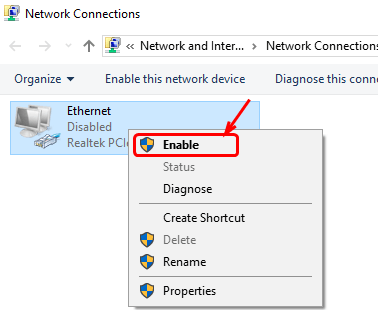Ynhâldsopjefte
De wifi-netwurkferbining is ien fan 'e needsaak fan it libben wurden. Spitigernôch liket in apparaat gjin doel te hawwen as it gjin sterk wifi-netwurk en ynternet hat.
Sjoch ek: Hoe kinne jo Netgear Wifi Extender ynstelleBoppedat, it meast exquisite stikje technology dat ea yntrodusearre wurdt oan it minsklik ras binne HP laptops en kompjûters. Mar sokke high-end technology komt mei syn eigen sets fan problemen en flaters. Der is bygelyks in fûle dilemma west ûnder HP laptop brûkers oer HP wifi net wurket.
As jo problemen hawwe mei it oplossen fan problemen yn ferbân mei it HP netwurk, dan is dit artikel foar jo. Lês fierder om ferskate ynternetproblemen en metoaden te ferkennen om de HP-laptop te reparearjen dy't net ferbine mei in wifi-netwurk.
Koarte yntroduksje nei HP-apparaten
Hewlett Packard, ornaris ferneamd as HP, is in liedende fabrikant fan hege ein smart apparaten, ynklusyf laptops, printers, kompjûter PC's, en mear. HP is bekend yn 'e IT-yndustry foar har prachtige en classy kompjûters.
Sjoch ek: Hoe reparearje: Samsung Wireless Charger wurket net?HP hat in wiidweidich oanbod fan tûke apparaten dy't foldwaan oan ferskate behoeften fan klanten. HP-laptops hawwe opsjes, of jo wolle in betelbere laptop om it ynternet te blêdzjen of in betroubere masine om komplekse taken út te fieren.
Wêrom is HP Laptop ferbûn mei Wifi-netwurk mar gjin draadloze ferbining
Foardat jo gean alle fûle en nim kontakt op mei de HP-stipe assistint, jo moatte earst it ferskil begripe tusken Wi-Fi en in draadloosunticked
- Power Cycle de Wireless Adapter of Router
In oare mienskiplike en effektive oplossing foar HP laptop wifi om te wurkjen is om de adapter of router fan jo ynternet opnij te starten. In technyske glitch of flater kin fluch barre yn 'e draadloaze adapter-bestjoerder, softwaredefekt, ensfh., dy't syn draadloze netwurking fertrage of beheine kinne.
As de wi-fi-router foar in langere perioade oan is, doch it efkes út. It útsette sil alle glitches yn syn systeem oplosse en eliminearje en syn wurking nei standertynstellingen bringe. As gefolch kin jo apparaat in fêste ynternetferbining krije. Folgje de stappen dy't hjirûnder neamd binne om dizze metoade út te fieren:
- Utstekke de ynternetkabel dy't wifi-sinjaal draacht nei jo HP laptop
- Hâld de router yn en druk op de knop oant it ynternetljocht útgiet hielendal del
- As it útskeakele is, nim dan de AC-adapter út 'e stroomboarne
- Wachtsje 15 sekonden en plug de adapter yn in stroomboarne.
- Skakel it oan en jou it tiid om oan te jaan dat de wifi-ferbining stabyl is
- In systeemherstel útfiere
As gjin fan dizze metoaden jo wi-fi-probleem oplost, fier dan in systeemherstel is de definitive oplossing. Hjir is hoe't jo it kinne dwaan:
Stap # 01 Hard reset jo HP laptop
Stap # 02 Wylst jo laptop opnij opstarten wachtsje oant it finsterlogo ferskynt
Stap # 03 Sadree't jo it Herstelskerm sjogge, klikje jo op de Avansearre opsjes
Stap # 04 Selektearje yn it dialoochfinster fan Avansearre opsjes it weromsettepunt dat net wurke
Stap #05 Klik op de “ Folgjende" en befêstigje jo aksje troch te selektearjen "Finish"
Konklúzje
De HP-kompjûters binne it meast bekend om minder technyske problemen tsjin te kommen. As jo hp-apparaat lykwols noch wifi-problemen ûndergiet, hawwe wy 13 effektive metoaden foar probleemoplossing beskreaun. De metoaden binne allinich foar HP laptops mei finsters 10 of 7.
ynternetferbining.De wi-fi draadloze adapters binne de boarne dy't jo in ynternetsinjaal leveret. Yn maklike wurden, it wifi-netwurk is in brêge dy't jo HP-apparaat ferbynt mei de draadloze ferbining.
Sa kin jo HP-kompjûter of laptop ferbûn wêze mei in draadloos netwurk. As de ethernetkabel lykwols net goed ynstutsen is of der in oar probleem mei netwurkferbining is, sille jo in HP laptop hawwe dy't gjin ferbining makket mei de wifi.
Meastentiids is de primêre oarsaak HP laptop gjin ferbining mei Wi-Fi fanwegen in ferâldere draadloze netwurkadapter, hardwareprobleem, ensfh. Dit artikel sil ferskate redenen en metoaden ûndersykje om it HP laptop wifi probleem op te lossen.
Boppedat sil de HP laptop soms ferbûn wêze nei it draadloze netwurk, mar net nei de draadloze ynternetsinjalen. Yn sa'n gefal ferskynt it ikoan foar draadloze ferbining yn 'e rjochter ûnderkant fan' e HP laptop, wat ynternetferbiningen oanjout. It apparaat wegeret lykwols tagong te krijen of it te ferbinen. It kin wêze fanwege in pear redenen, ynklusyf; beskeadige netwurkynstellingen, ferkearde wi-fi-wachtwurden, ferâldere Windows-fernijings, hardwareflaters, VPN-ûnderbrekking, en folle mear.
Metoaden om HP Laptop net te ferbinen mei Wifi
Probearje de hjirûnder beskreaune metoaden foar it oplossen fan problemen om it probleem mei HP laptop netwurkferbining op te lossen.
- Run Auto Network TroubleshootingProses
It is essensjeel om in automatyske diagnoaze fan Windows-netwurk út te fieren foardat jo hânmjittich metoaden besykje. D'r binne twa oanpakken foar it dwaan fan in proses foar auto-troubleshooting; hjir is hoe:
Aanpak # 01 Fanút de ynstellings fan jo HP Laptop of Windows PC
- Druk en hâld de Windows-logo toets en alfabet X tegearre en kies de Ynstellings app
- Typ “Troubleshoot” yn it sykfak en tik op de Enter-kaai
- Selektearje "Troubleshoot Network" op it skerm
- Tik op "Run the Troubleshooter" ûnder de tegel Ynternetferbiningen
- Tik op de seksje "Troubleshoot" Myn ferbining mei it ynternet"
As it automatyske probleemoplossingsproses foltôge is, sille jo it probleem en de oarsaak sjen fan 'e notifikaasjebalke.
Approach # 02 Fanút de kommandoprompt
- Iepenje de taakbalke en typ “cmd” yn 'e sykbalke.
- Selektearje de earste opsje, “Opdrachtprompt,” en tikje op “Run as Administrator.”
- Kopiearje en plakke de kommandorigel op it kommando-promptfinster en gean fierder
- Klikje op de “Folgjende” opsje, en it probleemoplossingsproses sil begjinne om alle hardwarewizigings of problemen te ûntdekken.
- Wachtsje oant it proses foltôge is en folgje dan de stap foar stap op -skerm ynstruksjes te reparearjen de HP laptop net ferbine mei de wifi probleem.
As dizzeProblemen foar it oplossen fan problemen reparearje gjin HP-laptop wifi-problemen, ferwize dan nei de oare metoaden.
- Ferjitte en opnij ferbine it draadloze netwurk opnij
Meast fan 'e tiid, ferjitten en meidwaan oan it draadloze netwurk kin it ferbiningsprobleem oplosse. Hjir is hoe't jo it netwurk ferjitte en opnij oanslute op Windows 10 fan HP laptop of komputer PC:
- Gean asjebleaft nei de Setting-app troch op it Windows-ikoan + I-toetsen te drukken
- Iepenje Netwurk en ynternet
- Gean nei de WiFi opsje
- Selektearje de tegel “Beheare Bekende netwurken"
- In list mei beskikbere en ferbûne wifi-netwurken sil komme
- Selektearje jo foarkar draadloos netwurk en tikje op de Ferjit knop
- Slút de ynstellingsfinsters en start jo laptop op 'e nij
- Ienris opnij starte, klikje op it ikoan foar draadloze sinjaal yn 'e rjochter ûnderkant
- Selektearje in draadloos netwurk en fier it wachtwurd yn
Dizze metoade lost typysk it ferbiningsprobleem meastentiids op.
- Scan foar hardwareferoarings
Stap # 01 Druk en hâld de Windows-kaai en R -kaai om it Run Kommando te starten
Stap # 02 Typ devmgmt.msc yn op 'e sykbalke en tik op "Ok"
Stap #03 In list mei ferskate ynstellings sil ferskine.
Stap # 04 Klik mei lofts op de kategory Netwurkadapters en kies “Scan foar hardwareferoarings”
- Bywurkje deDraadloze netwurkadapter
Hjir is hoe't jo de stjoerprogramma foar draadloze netwurkadapter kinne bywurkje:
- Gean nei de Start finsters en typ de yn Apparaatbehearder
- In apparaatbehearderfinster sil ferskine; iepenje it
- Iepenje Netwurkadapters opsje
- Dûbelklik op de opsje foar netwurkadapters
- Alle ferbûne netwurkbestjoerders komme
- Kies jo stjoerprogramma foar draadloze netwurkadapter
- Rjochtsklik derop en selektearje Bestjoerder bywurkje
Nei it selektearjen fan de opsje om te aktualisearjen sille twa opsjes ferskine op jo skerm . Selektearje earst "Sykje automatysk nei bywurke stjoerprogrammasoftware" as jo in ynternetferbining hawwe mei in draadloze router.
As jo apparaat net ferbûn is mei in draadloze netwurkadapter, kinne jo in Ethernet-kabel om in ferbining te leverjen fan de router of modem.
As jo de opsje selektearje, sil it automatysk begjinne te sykjen nei in bywurke stjoerprogramma en it te downloaden.
Kies asjebleaft de oanbelangjende stjoerprogrammasoftware foar jo draadloze netwurk en ynstallearje it. Start dan jo HP laptop op 'e nij om te kontrolearjen oft it wi-fi probleem oplost is as de ynstallaasje klear is.
- Draadloze kaai ynskeakelje of fleantúchmodus útskeakelje
HP laptop-brûkers skeakelje de draadloze kaai faak en per ongeluk yn, in mienskiplike flater fan wifi-problemen. Boppedat, it apparaat automatysk aktivearret de fleanmasine modus, foarkomt HP laptop wifi útwurkje.
Draadloze kaai ynskeakelje
- Startfinster starte en typ Ynstellings
- Gean nei Netwurk en Ynternet fanút de ynstellings
- Tik op Wi-fi en kontrolearje oft de toggle-skeakel (wifi-kaai) njonken it is ynskeakele
Fleanmasinemodus útskeakelje
- Tik op 'e rjochter ûnderkant fan' e menubalke
- In list mei ynstellings sil ferskine
- Selektearje it fleantúch en tik derop om it út te skeakeljen
- Reinstall Wireless Adapter Driver
It opnij ynstallearjen fan de Wireless Adapter Driver kin ek elk wi-fi probleem oplosse. It wiskjen en werynstallearjen fan de draadloze adapter sil alle mooglike ûnderbrekking of glitch oplosse dy't foarkomme dat de Hp laptop wifi op finsters 10 wurket.
Folgje dizze stappen om de stjoerprogramma foar draadloze adapter opnij te ynstallearjen;
Stap # 01 Gean nei it finster-ikoan op 'e menubalke of druk op de finsterknop op it toetseboerd
Stap # 02 Typ "Apparaatbehearder" op de sykbalke en enter
Stap # 03 Dûbelklik op it finster fan apparaatbehearder ûnder de Bêste wedstriid -seksje
Stap # 04 Klik op de “Netwurkadapters” opsje út de list
Stap # 05 Sjoch foar jo stjoerprogramma foar draadloze netwurk. Rjochts-klikke op it selektearre draadloze stjoerprogramma en kies de opsje "Apparaat wiskje." In skerm mei in befêstigingsfinster ferskynt; tik op Uninstall om troch te gean
Stap # 06 Ienris it deinstallearjen isklear, selektearje de opsje "Scan foar hardwarewizigingen." Dêrtroch sil jo laptop de stjoerprogrammasoftware foar jo automatysk opnij ynstalleare.
- Windows 10 bywurkje nei lêste ferzje
Meast fan 'e tiid is it gewoanlik foar de HP laptop om te stopjen mei ferbining mei Wi-Fi as in ferâldere Windows 10 ferzje is ynstalleare.
Om it ferbiningsprobleem op jo HP laptop te reparearjen, moatte jo de lêste ferzje fan 'e Windows 10 update kontrolearje en ynstallearje. Folgje dizze stappen:
- Yn de Startfinsters typ en sykje "Kontrolearje op fernijings."
- In opsje "Kontrolearje op Updates” sille oan de linkerkant wurde fermeld
- Klik derop en kontrolearje oft der in nije update beskikber is
As ja, gean dan troch mei de ynstallaasje, en jo apparaat sil de fernijing automatysk ynstallearje. Sadree't de fernijing dien is, opnij starte as finsters automatysk ferbine mei in wi-fi-netwurk.
- Reinstall the Wireless Network Adapter Driver
Folgje dizze stappen:
Stap #01 Ferhier alle eksterne kabel dy't yn de USB-poarte fan jo HP-laptop is stekt en start jo laptop opnij.
Stap #02 Stopje de kabel yn in oare USB-poarte en gean nei it sykfinster
Stap # 03 Typ “HP Recovery Manager” yn de sykbalke
Stap # 04 Control Panel finster sil iepenje, klik dan op Reinstall Wireless Network Adapters of Hardware Driver Reinstallation of WeromsettePunt
Stap # 05 Gean troch de list mei stjoerprogramma's foar draadloze adapters en kies josels en klikje op Ynstallearje
Stap # 06 Sadree't de stjoerprogramma is ynstalleare, start jo HP laptop opnij en besykje te ferbinen mei wifi.
- Hardwareferbiningsynstellingen weromsette
Skakel jo HP laptop út en losmeitsje alle útfierapparaten, lykas toetseboerd, mûs, printer, ensfh. Losmeitsje de AC-adapter en nim de batterij derút.
Druk en hâld de power-knop fan jo HP laptop foar 10 sekonden .
Trochnimme de stroomkabel fan jo netwurkadapter of modem. As it wi-fi-netwurk in apart breedbânmodem hat, ferbrekke it dan.
Wachtsje 15 sekonden. Stek dan yn en ferbine de koarden. As it ljochtljocht oan is en it ynternetljocht flikkeret, betsjut dit dat der in probleem is mei de ynternettsjinstferliener, en jo moatte miskien kontakt opnimme mei de HP Support Assistant foar fierdere details.
Befestigje de batterij oan jo HP laptop en ferbine syn AC adapter. Net ferbine de útfier apparaten. Folgje no dizze stappen:
- Earst, skeakelje jo laptop oan en selektearje de opsje "Start Windows normaal."
- Folgjende, iepenje it Control Panel en klikje op "Netwurk- en dielensintrum."
- Selektearje yn 'e lofterhoeke "Adapterynstellingen feroarje."
- Gean nei HP Netwurk Kontrolearje en sjoch de status fan de ferbûne wi-fi-ferbining. As de status Utskeakele is, dan rjochts-klikje op de wi-fi-ferbining en klikje op ynskeakelje .
- Netwurkadapterynstellingen manuell feroarje
- Yn finsters 10 , sykje "Create a Restore Point" yn it startfinster
- Klik op 'e sintrale tagline op de "Systeemeigenskippen" tegel
- Gean nei systeemeigenskippen en selektearje de "Meitsje" knop
- Fier in namme yn foar it nij oanmakke herstelpunt
- Gean no nei it startfinster en typ "Kommando" Prompt.”
- Rjochtsklik op it ljepblêd “Opdrachtprompt” en kies de opsje “Run as Administrator.”
- Fier de fereaske bewiisbrieven yn as it finster jo freget om it wachtwurd yn te typen.
- Type; netsh int tcp show global en wachtsje op de TCP Global Settings om te iepenjen
- Nettsjinsteande foar Ontfang-Side Scaling Screen, alle ynstellings moatte wurde markearre " útskeakele"
- Start jo HP laptop op 'e nij en besykje it opnij te ferbinen mei in draadloze router.
- Opsjes foar enerzjybesparring fan netwurkadapter feroarje
As de opsje foar in netwurkadapter-outlet / saver ynskeakele is, kin it wat ûnderbrekking feroarsaakje foar de wifi-ferbining. Hjir is hoe't jo it kinne feroarje:
- Iepenje de Apparaatbehearder
- Gean nei de "Netwurkadapter"
- Rjochtsklikke op de oanbelangjende draadloze adapter
- Selektearje “Eigenskippen”
- Tik op de opsje “Enerzjybehear” en kontrolearje oft it karfakje foar “Power Outlet/Saver” is